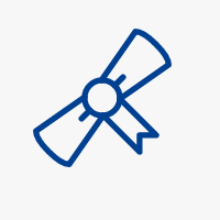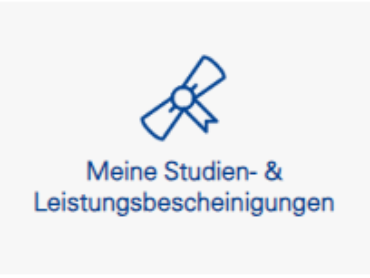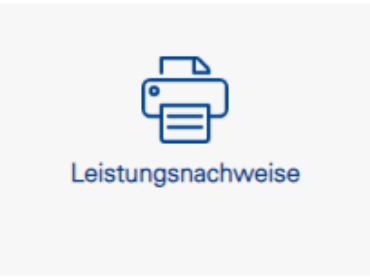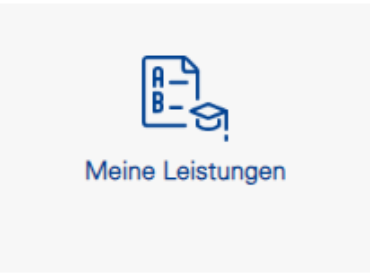In C@MPUS gibt es einige Applikationen mit denen Sie eine Übersicht über Ihre Leistungen und Ihr Studium bekommen können und diese als Bescheinigung ausdrucken können.
Häufig gestellte Fragen
Nur eingeschriebene Studierende haben Zugriff auf die Studien- und Leistungsbescheinigungen in C@MPUS. Möglicherweise sind Sie nach Ihrer Einschreibung als Basis-Nutzer (Bewerber-Profil) angemeldet. Bitte aktivieren Sie in diesem Fall noch Ihren Studierenden-Account. Wie Sie dabei vorgehen müssen, finden Sie auf den TIK-Webseiten zu Nutzerkonten.
Die wichtigsten Studien- und Leistungsbescheinigungen können Sie auch in englischer Sprache in C@MPUS herunterladen. In der Regel werden Bescheinigungen, die zweisprachig vorhanden sind, hintereinander in einem Dokument ausgegeben. Bitte scrollen Sie daher immer bis ans Ende der Bescheinigingung, um die englische Variante zu sehen.
Die von Ihnen angeforderten Dokumente wurden fertiggestellt. Die Dokumente können in der Applikation Meine angeforderten Dokumente auf Ihrer Startseite heruntergeladen werden.
C@MPUS versendet diese E-Mails, wenn ein Dokument abgerufen wurde und dieses etwas länger dauert bzw. wenn das Generierungs- und Downloadfenster zu früh geschlossen wird.
Meine Studien- und Leistungsbescheinigungen (Applikation)
Was kann ich damit machen?
Die Applikation ermöglicht Ihnen, diverse Bescheinigungen, die nicht vom Studierendenservice und Prüfungsamt beglaubigt werden müssen, als PDF herunterzuladen. Alle Bescheinigungen, die Sie herunterladen können, sind ohne Unterschrift gültig.
Wenn Sie eine Bescheinigung für die Waisenrentenkasse benötigen oder eine normale Studien- oder Leistungbescheinigung nicht ausreicht, kontaktieren Sie bitte Ihre*n Sachbearbeiter*in im Studierendenservice und Prüfungsamt.
Bitte laden Sie Ihre Bescheinigungen immer herunter und speichern Sie diese bei sich lokal ab, da Sie nach Studienende nicht mehr auf C@MPUS und Ihre Bescheinigungen zugreifen können.
Welche Dokumente finde ich hier?
Folgende Dokumente können Sie sich herunterladen:
Studienbescheinigungen:
- Studienbescheinigung mit unterschiedlicher Ausführlichkeit
- Studienbescheinigung für BAföG (weitere Informationen zu Leistungsbescheinigungen nach §48 BAföG)
- Zusatzblatt zum ECUS-Studierendenausweis
- Studienverlaufsbescheinigung
- Zahlungsbestätigung über die geleisteten Semestergebühren und -beiträge
- Rentenbescheinigung
- Krankenkassenbescheinigung
- Exmatrikulationsbescheinigung (nach Verbuchung des Abschlusses oder der Exmatrikulation)
Leistungsbestätigungen
- Leistungsübersicht (Alles):
Dieses Dokument listet alle bisher erbrachten Leistungen, Anmeldungen, Rücktritte und Fehlversuche auf. Die Übersicht ist geeignet zur Vorlage beim Prüfungsausschuss oder auch zur Vorlage für die BAföG-Bescheinigung. Außerdem eignet sie sich auch für die Bewerbung bei einem beabsichtigten Hochschulwechsel während des Studiums. - Leistungsübersicht für DStip-Anträge:
Dieses Dokument beinhaltet ausschließlich die bisher abgeschlossenen Module. Teilleistungen nicht abgeschlossener Module werden nicht angezeigt. Diese Bescheinigung eignet sich zur Bewerbung für das Deutschlandstipendium (DStip) und für Bewerbungen in Betrieben. Sie ist nicht für die Bewerbung an Hochschulen geeignet. - Einzelleistungsnachweis:
Über das Drop-down-Menü unter der Spalte Studium können Sie einzelne, von Ihnen abgeschlossene Prüfungen auswählen und hierfür einen Einzelnachweis drucken. Hierbei ist jedoch zu beachten, dass dies derzeit nur für Kurse und Schlüsselqualifikationen des Sprachenzentrums möglich ist!
Leistungsnachweise (Applikation)
Was kann ich damit machen?
Diese Applikation stellt eine Erweiterung der Applikation Meine Studien- & Leistungsbescheinigungen dar und ermöglicht Ihnen verschiedene Varianten von Leistungsnachweisen als PDF herunterzuladen.
Welche Dokumente finde ich hier?
Im ersten Abschnitt Kontoauszug / Leistungsnachweis können Sie, mit einem Klick auf das Druckersymbol unter der Spalte Leistungsnachweis (nur bestandene Leistungen), einen Leistungsnachweis drucken lassen. Dieser enthält lediglich die von Ihnen erfolgreich abgelegten Prüfungen mit Noten und ECTS-Punkten.
Bei einem Klick auf das Druckersymbol unter der Spalte „Bisher erbrachte Leistungen“ öffnet sich ein Dokument, welches Ihre bestandenen Module, ECTS-Punkte und Ihre Zwischennote beinhaltet.
Die Dokumente im Abschnitt Leistungsbestätigungen finden Sie auch in der Applikation Meine Studien- & Leistungsbescheinigungen.
Meine Leistungen (Applikation)
Was kann ich damit machen?
Die Applikation liefert Ihnen eine Übersicht über die Leistungen in Ihrem Studium, inklusive der Prüfungsergebnisse und der anerkannten Leistungen.
Filterung
In der geöffneten Applikation können Sie sich die Ergebnisliste zum Beispiel über die Eingabe der Prüfungsnummer oder des Prüfungstitels gefiltert anzeigen lassen.
Über den blauen Button Filtern auf der rechten Seite können Sie weitere Filter einstellen.
Links neben dem Button Filtern, finden Sie einen Button  mit dem Sie direkt in die Applikation Leistungsnachweise wechseln können.
mit dem Sie direkt in die Applikation Leistungsnachweise wechseln können.
Leistungen
In der Übersichtsliste werden die Prüfungsergebnisse, Prüfungsnummer und Prüfungstitel, sowie das Datum der Prüfung angezeigt. Es wird außerdem angegeben, ob die Prüfung noch bewertet wird (dann erscheint ein roter Hinweistext "in Bearbeitung") oder bereits abgeschlossen ist (dann erscheint ein grüner Hinweistext
"gültige Leistung").
Über das Drucker-Symbol auf der rechten Seiten können Sie sich Ihren Einzelnachweis ausdrucken. Einzelleistungsnachweise stehen ausschließlich für Leistungen, die beim Sprachenzentrum erbracht wurden, zur Verfügung.
Per Klick auf den Prüfungstitel oder auf den Pfeil am rechten Rand, gelangen Sie zur Detailansicht.
In der Detailansicht werden Ihnen die folgenden Bereiche angezeigt:
- Status
- Beurteilung
- Prüfung
- Studium
- Details zu den Antritten
Sie haben hier außerdem noch mal die Möglichkeit den Leistungsnachweis auszudrucken, in dem Sie auf den Button Drucken am linken Rand klicken (nur für Leistungen des Sprachenzentrums).
Kontakt
Studierendenservice und Prüfungsamt
Pfaffenwaldring 5c, 70569 Stuttgart
- Weitere Informationen
- Bitte kontaktieren Sie uns über das Kontaktformular, rufen Sie uns an oder kommen in unsere Sprechstunde (Präsenz und Online).